Cara Memperkecil Tampilan Layar Laptop
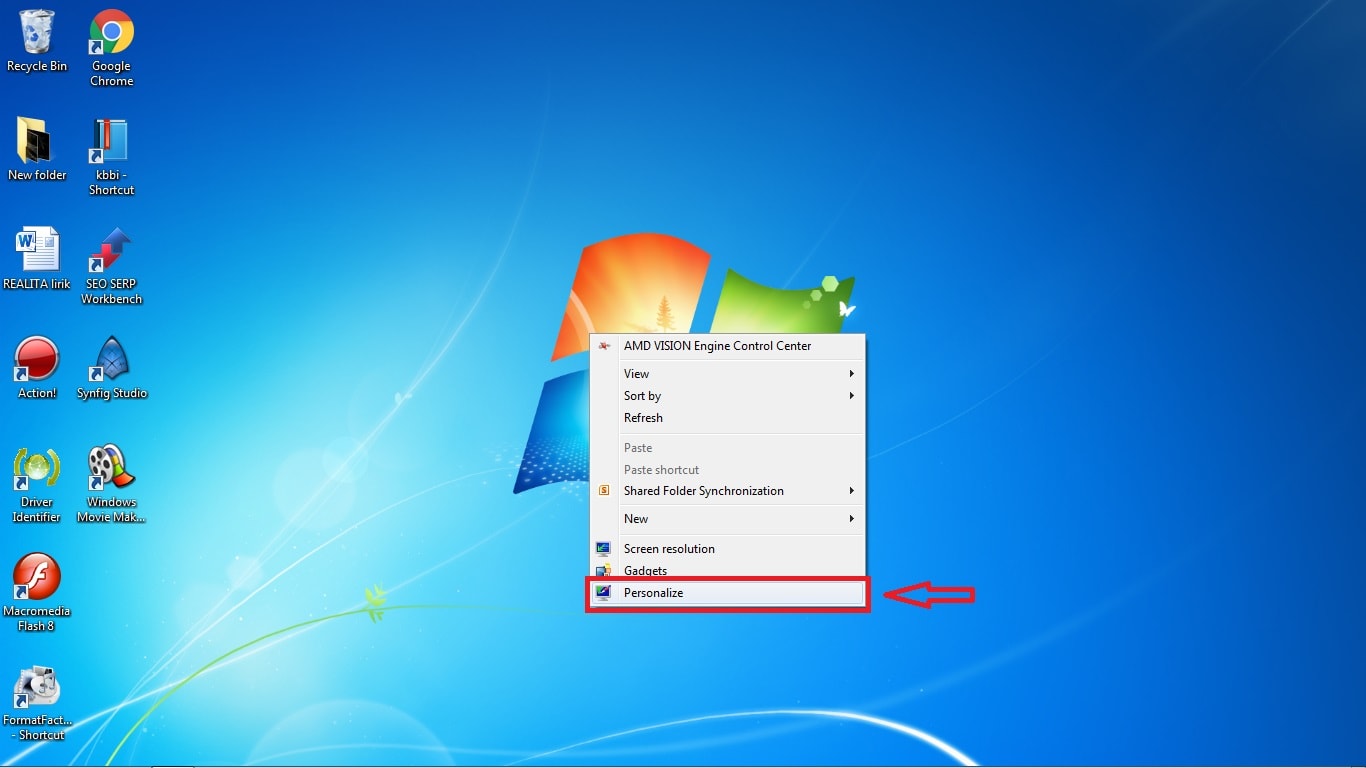
Apa itu memperkecil tampilan layar laptop? Bagi sebagian orang, seringkali mereka mengalami kesulitan saat tampilan layar laptop terasa terlalu besar dan ingin memperkecil ukurannya. Nah, untuk memperkecil tampilan layar laptop, ada beberapa cara yang dapat Anda lakukan.
Kelebihannya, dengan cara memperkecil tampilan layar laptop, Anda dapat mengatur ukuran tampilan layar sesuai dengan kebutuhan dan preferensi Anda. Selain itu, memperkecil tampilan layar juga dapat memperbaiki masalah sering munculnya ukuran teks dan gambar yang terlalu besar di layar laptop. Dengan mengurangi ukuran tampilan, Anda dapat meningkatkan efisiensi penggunaan layar laptop Anda.
Kekurangannya, dengan memperkecil tampilan layar laptop, ada kemungkinan beberapa konten menjadi terlalu kecil atau sulit terbaca. Oleh karena itu, Anda perlu memastikan bahwa Anda tetap dapat melihat dan membaca konten dengan jelas meskipun ukurannya lebih kecil dari biasanya.
Berikut ini adalah beberapa cara praktis untuk memperkecil tampilan layar laptop:
1. Menggunakan Pengaturan Resolusi Layar
Salah satu cara termudah untuk memperkecil tampilan layar laptop adalah dengan menggunakan pengaturan resolusi layar. Anda dapat mengikuti langkah-langkah berikut ini:
a. Klik kanan pada layar desktop dan pilih “Pengaturan tampilan”.
b. Selanjutnya, gulir ke bawah dan cari opsi “Resolusi layar”.
c. Pilih resolusi yang lebih rendah dari yang sebelumnya Anda gunakan.
d. Klik “Terapkan” untuk mengonfirmasi perubahan.
e. Setelah itu, Anda akan melihat perubahan ukuran tampilan layar Anda. Jika ukuran tampilan masih terlalu besar, Anda dapat mengulangi langkah-langkah di atas dan memilih resolusi yang lebih rendah.
2. Menggunakan Zoom Browser
Jika Anda ingin memperkecil tampilan layar hanya di browser, Anda dapat menggunakan fitur zoom pada browser yang Anda gunakan. Berikut ini langkah-langkahnya:
a. Buka browser yang Anda gunakan dan kunjungi situs web yang ingin Anda zoom.
b. Pada browser, cari fitur zoom. Biasanya, fitur ini dapat ditemukan di menu “View” atau “Zoom”.
c. Klik pada fitur zoom dan atur ukuran zoom sesuai dengan kebutuhan Anda. Anda dapat memperkecil ukuran tampilan hingga 50% atau lebih kecil lagi.
d. Setelah itu, Anda akan melihat perubahan ukuran tampilan situs web di browser Anda. Fitur zoom akan memperbesar atau memperkecil tampilan seluruh situs web.
3. Menggunakan Kombinasi Tombol Pada Keyboard
Ada juga cara memperkecil tampilan layar laptop menggunakan kombinasi tombol pada keyboard. Caranya adalah sebagai berikut:
a. Tekan dan tahan tombol “Ctrl” di keyboard.
b. Sambil menahan tombol “Ctrl”, tekan tombol “-” (minus) pada keyboard. Setiap kali Anda menekan tombol “-“, tampilan layar akan menjadi lebih kecil.
c. Jika tampilan layar sudah dalam ukuran yang Anda inginkan, lepaskan tombol “Ctrl”.
d. Kini, Anda dapat melihat perubahan ukuran tampilan layar laptop Anda.
Cara memperbesar layar laptop dan komputer menggunakan keyboard, cukup

Apa itu memperbesar layar laptop dan komputer? Memperbesar layar laptop dan komputer adalah proses meningkatkan ukuran tampilan layar perangkat tersebut. Dalam situasi tertentu, Anda mungkin perlu memperbesar tampilan layar laptop dan komputer Anda untuk memberi lebih banyak ruang kerja atau untuk memudahkan membaca teks dan melihat gambar dengan jelas. Beruntungnya, ada beberapa cara yang dapat Anda gunakan untuk memperbesar layar laptop dan komputer dengan mudah, salah satunya adalah dengan menggunakan keyboard.
Kelebihannya, dengan memperbesar layar, Anda dapat melihat dan membaca teks dan gambar dengan jelas tanpa harus menggunakan alat bantu tambahan. Selain itu, memperbesar layar juga dapat membantu Anda bekerja dengan lebih efisien dan nyaman, terutama jika Anda perlu melihat rincian kecil pada dokumen atau gambar yang Anda kerjakan.
Kekurangannya, memperbesar layar laptop dan komputer mungkin dapat membuat tampilan lebih besar dari yang Anda inginkan. Terlalu besar ukuran tampilan dapat mengganggu keindahan visual dan membutuhkan lebih banyak ruang di layar. Oleh karena itu, Anda perlu mempertimbangkan kebutuhan Anda saat memutuskan untuk memperbesar layar laptop dan komputer.
Berikut ini adalah cara-cara yang dapat Anda gunakan to mengatur memperbesar tampilan layar laptop dan komputer menggunakan keyboard:
1. Menggunakan Kombinasi Tombol Pada Keyboard
Salah satu cara termudah untuk memperbesar tampilan layar laptop dan komputer adalah dengan menggunakan kombinasi tombol pada keyboard. Berikut ini langkah-langkahnya:
a. Tekan dan tahan tombol “Ctrl” pada keyboard.
b. Sambil menahan tombol “Ctrl”, tekan tombol “+” (plus) pada keyboard. Setiap kali Anda menekan tombol “+”, tampilan layar akan menjadi lebih besar.
c. Jika tampilan layar sudah dalam ukuran yang Anda inginkan, lepaskan tombol “Ctrl”.
d. Kini, Anda dapat melihat perubahan ukuran tampilan layar laptop dan komputer Anda.
2. Menggunakan Fitur Zoom Pada Browser
Jika Anda ingin memperbesar tampilan layar hanya di browser, Anda dapat menggunakan fitur zoom pada browser yang Anda gunakan. Caranya adalah sebagai berikut:
a. Buka browser yang Anda gunakan dan kunjungi situs web yang ingin Anda zoom.
b. Pada browser, cari fitur zoom. Biasanya, fitur ini dapat ditemukan di menu “View” atau “Zoom”.
c. Klik pada fitur zoom dan atur ukuran zoom sesuai dengan kebutuhan Anda. Anda dapat memperbesar ukuran tampilan hingga 200% atau lebih besar lagi.
d. Setelah itu, Anda akan melihat perubahan ukuran tampilan situs web di browser Anda. Fitur zoom akan memperbesar atau memperkecil tampilan seluruh situs web.
3. Menggunakan Pengaturan Tampilan pada Sistem Operasi
Selain menggunakan tombol pada keyboard atau fitur zoom di browser, Anda juga dapat memperbesar tampilan layar laptop dan komputer melalui pengaturan tampilan pada sistem operasi. Berikut ini langkah-langkahnya untuk pengguna Windows 10:
a. Klik kanan pada layar desktop dan pilih “Pengaturan tampilan”.
b. Selanjutnya, gulir ke bawah dan cari opsi “Skala dan tata letak”.
c. Di bawah opsi “Skala dan tata letak”, Anda dapat mengatur ukuran tampilan menjadi lebih besar.
d. Pilih ukuran yang sesuai dengan kebutuhan dan preferensi Anda. Setiap kali Anda mengubah ukuran, sistem operasi akan menampilkan contoh hasil dari perubahan tersebut.
e. Setelah itu, klik “Terapkan” untuk mengonfirmasi perubahan.
f. Kini, Anda dapat melihat perubahan ukuran tampilan layar laptop dan komputer Anda.
5 Cara Membalik Layar Komputer & Laptop Mudah, Berhasil!

Apa itu membali balik layar komputer dan laptop? Membalik layar komputer dan laptop adalah proses mengubah orientasi tampilan layar menjadi berbeda. Biasanya, tampilan layar pada komputer dan laptop berorientasi secara default pada posisi landscape (lebar lebih besar dari tinggi). Namun, dalam beberapa situasi tertentu, Anda mungkin perlu membalik atau mengubah orientasi layar menjadi potret (tinggi lebih besar dari lebar) atau miring.
Kelebihannya, dengan kemampuan membalik layar komputer dan laptop, Anda dapat mengatur orientasi layar sesuai dengan kebutuhan dan preferensi Anda. Misalnya, jika Anda ingin menonton video dengan orientasi yang berbeda, Anda dapat membalik layar sehingga tampilan video menjadi lebih besar dan lebih jelas. Selain itu, membalik layar juga dapat membantu Anda bekerja dengan lebih efisien, terutama jika Anda perlu melihat konten dengan orientasi tertentu secara lebih detail.
Kekurangannya, jika tidak diterapkan dengan benar, membalik layar komputer dan laptop dapat mengganggu pengalaman pengguna dan membuat konten sulit dibaca atau dilihat. Oleh karena itu, pastikan Anda memahami cara membalik layar dengan benar dan hanya menerapkannya saat diperlukan.
Berikut ini adalah beberapa cara mudah untuk membalik layar komputer dan laptop:
1. Menggunakan Pengaturan Tampilan pada Sistem Operasi
Salah satu cara paling umum untuk membalik layar komputer dan laptop adalah melalui pengaturan tampilan pada sistem operasi. Berikut ini langkah-langkahnya untuk pengguna Windows 10:
a. Klik kanan pada layar desktop dan pilih “Pengaturan tampilan”.
b. Selanjutnya, gulir ke bawah dan cari opsi “Orientasi”.
c. Di bawah opsi “Orientasi”, Anda dapat memilih orientasi yang diinginkan, seperti “Landscape”, “Potrait”, atau “Potrait (terbalik)”.
d. Setelah itu, klik “Terapkan” untuk mengonfirmasi perubahan.
e. Kini, tampilan layar komputer dan laptop Anda akan berubah sesuai dengan orientasi yang Anda pilih.
2. Menggunakan Kombinasi Tombol Pada Keyboard
Cara lain untuk membalik layar komputer dan laptop adalah dengan menggunakan kombinasi tombol pada keyboard. Berikut ini langkah-langkahnya:
a. Tekan dan tahan tombol “Ctrl” dan “Alt” pada keyboard.
b. Sambil menahan tombol “Ctrl” dan “Alt”, tekan salah satu tombol panah (atas, bawah, kiri, atau kanan) pada keyboard. Setiap tombol panah akan mengarahkan tampilan layar dalam orientasi yang berbeda.
c. Jika tidak terjadi perubahan, lepaskan tombol “Ctrl”, “Alt”, dan tombol panah. Kemudian, coba langkah-langkah di atas dengan mengganti tombol panah yang berbeda.
d. Setelah itu, Anda dapat melihat perubahan orientasi layar komputer dan laptop Anda.
3. Menggunakan Pengaturan Grafis pada Driver Kartu Grafis
Jika Anda menggunakan kartu grafis eksternal di komputer atau laptop Anda, Anda dapat membalik layar melalui pengaturan grafis pada driver kartu grafis. Berikut ini langkah-langkahnya:
a. Klik kanan pada layar desktop dan pilih “Pengaturan grafis” atau “Pengaturan kartu grafis”.
b. Di dalam pengaturan grafis, cari opsi yang berkaitan dengan orientasi layar.
c. Pilih orientasi yang Anda inginkan, seperti “Landscape”, “Potrait”, atau “Potrait (terbalik)”.
d. Setelah itu, klik “Terapkan” atau
